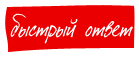Главное управление образования Курганской области
Государственное бюджетное профессиональное образовательное учреждение
«Мишкинский профессионально-педагогический колледж»
«Структурирование работ в ходе реализации компьютерной программы MS Project »
Курсовая работа
по ПМ.04 Обеспечение проектной деятельности,
Артемьева Артема
Студента 33 группы, специальность 230701 Прикладная информатика
(по отраслям).
Руководитель работы: Мистюрина И.В.,
преподаватель обеспечения проектной деятельности
Мишкино 2016
Содержание
|
1.Введение 1. 2.Описание MS Project. Использование MS Project для выравнивания загрузки ресурсов. 3.Использование MS Project для определения критического пути проекта. 4.Использование метода PERT в MS Project. 5.Методы отслеживания в MS Project. 6.Технология отслеживания проекта с MS Project. 7. Использование системы управления проектами MS Project для разработки проекта. 8.Заключение 9.Список использованной литературы |
1 7 9 10 13 13 14 16 18 |
Введение
Интенсивное развитие информационных и коммуникационных технологий в последние годы в совокупности с современными социально-экономическимитенденциями мировой экономике привело к формированию новых требований к планированию и управлению проектами в различных областях деятельности человека.
Одним из обязательных условий эффективной реализации проектов в
последнее время становится применение современных средств и инструментов управления проектами, основанных на использовании новых информационных и коммуникационных технологий. Развитие специального программного обеспечения для планирования и управления проектами обусловлено, в первую очередь, необходимостью максимальной интеграции ИТ-сферы и наиболее эффективных методов, средств и инструментов теории управления проектами.
Деятельность практически любого современного проекта, независимо от
продолжительности, сферы деятельности, количества и состава участников,
бюджета, намеченных целей и задач проекта, на современном этапе
невозможно представить без использования современного программного
обеспечения.
Управление проектами – это один из двух подходов к управлению
деятельностью предприятия. Этот подход используется, если деятельность
предприятия направлена на достижение определенного обособленного
результата (в данном случае это предоставление услуги). В ряде
отраслей большинство организаций всю свою деятельность структурируют в виде проектов (инжиниринговые, строительные, ИТ, консалтинговые, судо- и авиастроительные предприятия), поскольку каждый результат их
деятельности уникален. Но и для организаций, имеющих налаженные процессы оказания услуг, может понадобиться обособление отдельных работ в виде проектов.
Это необходимо когда:
Менеджер хочет выделить стоимость, сроки, состав работ по достижению некоторого результата (выполнения контракта, стратегической инициативы по развитию, закупки, внедрения информационной системы, обновления оборудования, открытия филиала.); необходимо определить персональную ответственность за результат;
· В функционально-структурированной организации необходимо объединить усилия нескольких подразделений для достижения определенного результата;
· При организации деятельности временных рабочих групп;
· Нужно управлять себестоимостью отдельного контракта;
· При интенсивной работе с подрядчиками;
· При освоении целевого финансирования;
· Для координации деятельности по развитию бизнеса, инфраструктуры,
организации по срокам и стоимости;
· При реструктуризации предприятия;
· При развитии филиальной сети.
В результате внедрения СУП, организация получит систему
управления проектами, регламентирующие ее документы, поддерживающие
процессы управления проектами информационные системы, что позволит:
· Эффективно управлять текущей деятельностью и инвестициями в развитие
бизнеса;
· Обеспечить соответствие проектов стратегии развития предприятия;
· Обеспечить выполнение проектов в рамках установленных сроков и
бюджета;
· Снизить риски неуспеха проектов;
· Управлять стоимостью проекта и возможностями снижения затрат на
проект;
· Эффективно распределить обязанности между участниками проекта;
· Сделать проекты контролируемыми для руководителей, ответственных за их результаты.
· В данном курсовом проекте будет выполнено планирование и управление с помощью программы MS PROJECT.
MS Project позволяет управлять проектами средней сложности, строить график проекта Обладает функциями планирования загрузки трудовых ресурсов и затрат, а также средствами контроля за ходом выполнения работ. Программа используется в следующих областях: деятельности: разработка и подготовка к производству новых видов изделий, строительство и реконструкция, проведение научно-исследовательских и опытно-конструкторских работ, и, наконец, разработка программных продуктов. Курс ориентирован на руководителей высшего и среднего звена, руководителей и менеджеров проектов.
В развитии бизнеса значительную роль играет его инфраструктура, в том числе информационная. Предпринимателю для успешного ведения дел в настоящее время желательно понять важность информации и информационно-интеллектуальных систем, так как неотъемлемой чертой современного общества является его информатизация – насыщение производства и всех сфер жизни и деятельности всевозрастающими потоками информации и управление этими потоками. В конкурентной борьбе решающее значение приобретают вопросы, связанные со сбором, хранением, поиском, переработкой, преобразованием, распространением и использованием информации.
1.Стремительно развиваются деловые и финансовые информационные системы. Формируется правовая поддержка современных информационных технологий.
2.Информатизация обеспечивает интеграцию профессиональной и информационной деятельности: постановка задачи в диалоговом режиме и ее незамедлительное информационное обеспечение позволяют резко сократить время решения, установить обратную связь, оценить результаты и изменить условия задачи, получить варианты решений.
3.Освоение и практическое применение методов управления проектами возможно при использовании современного программного продукта, разработанного и используемого сегодня в России и странах с рыночной экономикой - MS Project.
4.Microsoft Project - автоматизированная система построения графика проекта.
5.Наиболее распространенным средством автоматизации системы управления проектами проекта является программный комплекс Microsoft Project, разработанный фирмой Microsoft.
6.Основным аспектом при использовании системы управления проектами (СУП) Microsoft Project является правильное создание графика создания и реализации проекта. Система управления проектами Project предоставляет пользователям широкие возможности для создания графиков, причем это можно делать "вручную" – при помощи клавиатуры или путем копирования информации из файлов, созданных другими программами.
1.Автоматизация СУП базируется на последовательность формирования графика проекта:
2.определение опорных дат проекта;
3.создание перечня работ с оценкой их продолжительности;
4.организация иерархической структуры перечня графика работ ;
5. формирование ресурсного обеспечения;
6.Сохранение файла.
7.Предлагаемая последовательность формирования модели проекта является типовой, но может варьироваться пользователем по своему усмотрению с учетом условий и объема работы.
1. У каждого проекта должны быть определены две опорных даты: начато и окончание. СУП Project позволяет использовать одну из них как точку отсчета.
2. Если в качестве опорной определена дата начала работ (Project Start Date), то в результате расчета графика реализации проекта будет автоматически вычислять дата окончания работ (именно так Project и действует по умолчанию). Попытка начать работу до даты начала проекта приведет к выводу сообщения об ошибке, в ответ на которое пользователь сможет принять свое решение. По умолчанию добавляемые в состав графика работы рассматриваются как срочные (As Soon As Possible).
3. Если в качестве точки отсчета определено окончание работ (Project Finish Date), то в результате расчета графика проекта автоматически вычисляется дата начала работ. По умолчанию добавляемые в состав графика работы рассматриваются как выполняемые в наиболее поздние сроки (As Late As Possible).
4. Перечень работ может быть создан "вручную" или путем переноса данных из любого файла, например, баз данных FoxPro или Access, документа Word, таблицы Excel.
5. Иерархию графика работ в MS Project можно организовывать на разной основе, по: исполнителям; периодам работы; технологическому признаку; видам продуктов, услуг, по конструктивному признаку;
1. Описание MS Project
Одним из наиболее распространенных программных продуктов,
предназначенных для управления проектами, является Microsoft Project. На
сегодняшний день - MS Project представляет собой оптимальный набор
программных инструментов для управления проектами со стандартным офисным интерфейсом, что является немаловажным фактором для большинства пользователей, работающих с пакетом MS Office.
Основные особенности пакета:
· иерархические коды структур для задач и ресурсов;
· расходуемые материалы как вид ресурсов;
· месяц как единица длительности работ;
· индивидуальные календари для задач;
· графические индикаторы для наглядного представления "проблемных"
задач;
· поля с формулами вычислений, определяемыми пользователями;
две шкалы времени (основная и вспомогательная);
указание приблизительного периода выполнения задачи (с последующим
уточнением);
· создание шаблонов проектов.
Улучшены функции поддержки иерархической структуры работ (WBS),
определения приоритетов для задач, выравнивания загрузки ресурсов,
расчета критического пути в группе проектов, просмотра сетевой диаграммы
проекта.
Microsoft Project (стандартный выпуск) позволяет руководителям проектов
динамично управлять календарными планами и ресурсами, получать сведения о состоянии проекта и анализировать его данные. Интуитивные инструменты Microsoft Project обеспечивают руководителей и участников рабочих групп необходимыми данными, помогающими соблюсти сроки проекта и его бюджет.
Свойства данной программы:
Позиционирование
Динамичное планирование позволяет руководителям проектов и участникам
рабочей группы быстро оценить влияние изменений, внесенных в задачи или
ресурсы.
Категории пользователей
Стандартный выпуск Microsoft Project предназначен для руководителей
проектов и специалистов по планированию, чья работа требует особых
профессиональных знаний. Некоторые руководители используют программное обеспечение для управления проектами только с целью отслеживания задач, тогда как другие — еще и для отслеживания затрат и ресурсов, а также для управления ими. Важной составляющей их работы является передача данных о состоянии проекта и других сведений многочисленной рабочей группе.
Интеграция с Microsoft Office
С помощью Microsoft Project можно преобразовать списки задач, созданные
в Microsoft Excel или Outlook, в календарные планы. Есть также возможности импорта и экспорта, например шаблон списка задач Excel, что значительно облегчает переход от использования Excel к использованию Microsoft Project.
Интеграция с Microsoft Visio
С помощью Microsoft Visio можно импортировать данные и задачи из
Microsoft Project для создания обобщенных графиков и диаграмм Ганта.
Представление данных проекта.С помощью разнообразных
представлений, таких как календари, диаграммы Ганта и листы задач, можно
различными способами просматривать проект с целью более четкого понимания его
календарного плана.
Представление “Сетевой график ”
В представлении “Сетевой график” можно теперь группировать задачи и
отображать стандартные индикаторы и настраиваемые поля.
Представления использования
В представлениях использования можно группировать назначения и сводить
повременные данные, а также включать итоги при печати.
Трехуровневые шкалы времени
В диаграмму Ганта и другие графические представления и представления
использования добавлены подписи третьего уровня шкалы времени. Таким
образом, время проекта можно отображать одновременно в месяцах, неделях
и днях.
Платформа для управления
Microsoft Project можно настроить и объединить с другими системами в
соответствии с потребностями конкретного предприятия.
Обучение в процессе работы над проектом
С помощью последней версии этого популярного приложения для управления проектами нетрудно улучшить свою профессиональную подготовку.
Интерактивное руководство (консультант) позволяет приобрести базовые
навыки управления проектами, предоставляя пошаговые инструкции на
протяжении всего проекта.
Настраиваемый консультант
Настраиваемое интерактивное руководство (консультант) позволяет с
помощью Microsoft Project эффективно внедрять в управление проектами
опыт, накопленный на предприятии.
Для необходимой настройки консультанта разработчики могут
воспользоваться моделью объектов Microsoft Project.
Средства доступа OLE DB
Усовершенствованные средства доступа OLE DB в Microsoft Project
предоставляют поддержку повременных данных, дополнительных таблиц и
расширенных свойств страниц доступа к данным.
Поддержка отраслевых стандартов
Использование таких отраслевых стандартов, как XML, облегчает интеграцию Microsoft Project с другими офисными приложениями и базами данных, а также обмен схемами и данными.
2. Использование MS Project для выравнивания загрузки
Ресурсов
Превышение доступности ресурса заключается в том, что для
выполнения назначенной работы ресурсу требуется больше времени, чем у
него есть. Существует несколько причин, способных привести к этому.
Самой распространенной среди них является назначение ресурса на задачи,
исполнение которых полностью или частично осуществляется одновременно.
Другим вариантом может быть увеличение объема работ задачи, приведшее к
превышению допустимого уровня загрузки ресурса. Наконец, назначение
ресурса из-за изменений в плане может приходиться на дни, когда ресурс
недоступен.
Выровнять загрузку ресурсов можно несколькими способами.
Во-первых, уменьшив объем работы перегруженных ресурсов, сократив
некоторые задачи или назначив других сотрудников на их выполнение.
Во-вторых, избавившись от пересечения задач, вставив в расписание
перерывы в задачах или назначениях либо изменив даты их начала и
окончания. Наконец, учтя работу, выполняемую ресурсом сверх нормы, как
сверхурочную.
Для выравнивания загрузки ресурсов в Microsoft Project можно воспользоваться автоматизированными средствами, а можно перераспределить загрузку вручную. Как правило, используются оба способа, поскольку команда автоматизированного выравнивания использует только второй из перечисленных методов выравнивания и поэтому обычно не может выровнять загрузку всех ресурсов.
3.Использование MS Project для определения критического пути
проекта.
Очень часто та степень точности, с которой мы можем оценить
продолжительность той или иной операции, оказывается весьма
приблизительной. MS Project позволяет учитывать эти обстоятельства,
относя к критическому пути те операции, величина резерва времени которых
отличается от нуля, но не превышает некоторого предела. Очевидно, что в
этом случае появляется возможность существования в проекте сразу
нескольких "параллельных" критических путей.
Оптимизация работ в MS Project подразумевает следующие моменты:
-распараллеливание работ (например, анализ имеющейся информации
можно провести параллельно анализу требуемой информации);
-равномерную загрузку имеющегося персонала;
-равномерную загрузку технических средств;
- анализ требуемых резервов.
MS Project «умеет» определять время, на которое можно задержать
исполнение задачи без увеличения длительности проекта. Эта длительность
хранится в поле Total Slack (Общий временной резерв), и если она меньше
или равна нулю дней, то задача считается критической. Но в некоторых
проектах критическими могут считаться задачи, резерв которых больше,
например, если он равен 1 дню. Чтобы определить для проекта размер
временного резерва критических задач, нужно с помощью команды меню Tools> Options (Сервис > Параметры) открыть диалоговое окно настройки
параметров MS Project, перейти на вкладку Calculation (Расчеты) и указать нужное значение параметра Tasks are criticalis slack is less or equal to ... days (Считать критическими задачи, имеющие резерв не более
... дней).
MS Project также относит к критическим задачи, имеющие ограничения
типа Must Start On (Фиксированное начало), Must Finish On (Фиксированное
окончание), As Late As Possible (Как можно позже) в планируемых от даты
начала проектах и As Soon As Possible (Как можно раньше) в проектах,
планируемых от даты окончания. Кроме того, критическими считаются
задачи, дата окончания которых превышает дату крайнего срока или
совпадает с ней.
Для отображения критического пути проекта на диаграмме Ганта нужно воспользоваться мастером Gantt Chart Wizard (Мастер диаграмм Ганта), вызываемым одноименной командой в меню Format (Формат) или контекстном меню диаграммы Гаита. На втором шаге мастера нужно выбрать переключатель Critical Path (Критический путь) и нажать кнопку Finish(Готово).
После этого диаграмма Гантта перестроится, а задачи, лежащие на
критическом пути (критические задачи), и связи между ними будут выделены красным цветом Теперь можно переходить к уменьшению длительностей задач, причем начать стоит с тех, что лежат на критическом пути. При этом следует помнить, что сокращение длительности задач может не только убрать их с критического пути, но и сделать критическими другие задачи.
Для сокращения длительности задачи можно применить несколько
методов: во-первых, можно сократить объем работы, требуемый для ее
выполнения. Во-вторых, можно добавить ресурсы для ускорения выполнения
работы при сохранении ее объема. Наконец, можно разбить задачу на
подзадачи, выполняемые одновременно разными сотрудниками.
4.Использование метода PERT в MS Project.
Для анализа проекта по методу PERT необходимо вывести на экран
панель инструментов с кнопками для запуска всех необходимых средств. Для
этого используем командой меню View > Toolbars > PERT Analysis (Вид >
Панели инструментов > Анализ по методу PERT).
Для перехода в таблицу ввода данных для анализа PERT предназначена
правая кнопка панели PERT Entry Sheet (Лист ввода PERT). Щелчок на
этой кнопке откроет одноименную таблицу, в колонки которой вводятся
данные с вариантами длительности задач.
Чтобы просмотреть диаграмму Ганта для разных версий плана проекта,
нужно воспользоваться тремя кнопками на панели анализа по методу PERT
Первой слева расположена кнопка Optimistic Gantt (Диаграмма Ганта —
оптимистическая оценка), затем Expected Gantt (Диаграмма Ганта —
ожидаемая оценка) и третьей — Pessimistic Gantt (Диаграмма Ганта —
пессимистическая оценка).
5. Методы отслеживания в MS Project
Самый простой и наименее точный метод отслеживания работ — ввод
информации о проценте выполнения задачи. В таком случае программа
автоматически рассчитает объем осуществленных и оставшихся трудозатрат.
Способ, требующий немного больше времени и дающий большую точность, заключается во вводе в план проекта информации об осуществленных трудозатратах или о трудозатратах, которые необходимо осуществить для выполнения задачи. При вводе одного из этих параметров программа автоматически рассчитает второй и определит процент выполнения задачи. При этом текущий план будет изменен таким образом, чтобы трудозатраты по завершении задачи соответствовали оставшимся трудозатратам.
Наконец, наиболее точным методом является ввод в план проекта
данных о повременных трудозатратах, например часов, потраченных на
выполнение задачи в каждый из дней ее выполнения. Естественно,
использование этого способа отнимает много времени.
Вводить любые из перечисленных данных можно как для задачи, так и
для ее назначений. Ввод данных для назначений гарантирует большую
точность, поскольку в таком случае MS Project определит данные для
задачи «снизу вверх». Если же определять данные для задачи, то данные
для назначений будут определены автоматически, «сверху вниз», что
снижает точность данных.
Аналогично, фактические данные можно указывать сразу для фаз
проекта или для проекта в целом. В таком случае фактические данные будут
распределяться между задачами, принадлежащими к фазе, и затем уже между
назначениями этих задач.
6. Технология отслеживания проекта с MS Project.
Чтобы вовремя заметить отклонение фактического хода работ от
запланированного, нужно собирать и вводить в файл плана проекта фактическую информацию. При этом нужно вводить ее таким образом, чтобы фактические данные в файле проекта максимально соответствовали реальному положению дел. Как вы помните, при планировании проекта наибольшая точность достигается за счет максимальной детализации, ввода в план подробной информации о каждой задаче и планирования «снизу вверх». Для точного отслеживания проекта нужно придерживаться тех же принципов и определять состояние работ по проекту на основе хода работ по каждой из
задач, а не наоборот.
Поля для ввода данных
При отслеживании необходимо определять, какой процент от
запланированной работы выполнен и сколько еще осталось сделать.
В MS Project есть три типа полей, определяющих основные характеристики задачи, такие как трудозатраты, затраты, длительность, даты начала и окончания. Поля первого типа содержат данные базового плана задачи, и в их названии присутствует слово Baseline (Базовый), например Baseline Work (Базовые трудозатраты). Поля второго типа содержат данные текущего плана, и в их названиях нет дополнительных обозначений, например Work (Трудозатраты). Поля третьего типа содержат данные о выполнении запланированной работы, описанной в полях второго типа. В названиях полей третьего типа присутствует слово Actual Фактический), например Actual Work (Фактические трудозатраты).
При создании плана проекта изменяются данные текущего плана, а
базовые и фактические поля не содержат значений. При сохранении базового
плана в него перемещаются данные из текущего плана. Данные базового
плана могут быть изменены только на основании данных текущего плана (но
не на основании фактических данных) с помощью диалогового окна
сохранения базового плана.
Фактические данные вводятся по мере выполнения запланированных
работ, и для задачи их ввод означает, что работа по задаче началась.
Исходя из введенных фактических данных, MS Project определяет момент
(день, час, минуту), до которого задача выполнена. Этот момент разделяет
задачу на две части (выполненную и невыполненную) и определяет связь
данных фактического и текущего плана.
Из этих пояснений можно определить логику работы MS Project:
программа учитывает фактические данные, затем определяет оставшиеся
трудозатраты по задаче и помогает спланировать выполнение оставшейся
части задачи.
2.1 Использование системы управления проектами MS Project для разработки проекта.Создание проекта, настройка основных параметров проекта
Запускаем MSProject. В меню Файл выбираем команду Создать. В области задач в списке Создание выбираем ссылку пустой проект.
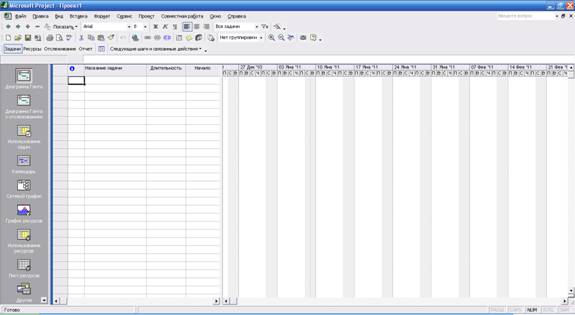
Затем вводим основные параметры проекта в окне Сведения о проекте. Чтобы отобразить это диалоговое окно, в меню Проект выбираем команду Сведения о проекте. Открывается окно Сведение о проекте. Это диалоговое окно используется для ввода, просмотра или изменения начальных сведений о проекте.

Ввожу дату начала проекта Пн 27.12.10. Также здесь выбирается базовый календарь проекта. Базовый календарь – это совокупность рабочих и нерабочих интервалов времени и дней, которую используют другие календари. Для нашего проекта зададим календарь 24 часа (так как производство непрерывное). Также в меню Сервис Параметры настраиваем нужные нам показатели.



2.2 Ввод задач, параметров, анализ временных характеристик объекта.
Вводим нужные нам задачи:
1. Выплавка стали в мертеновской печи
2. Заправка
3. Завалка
4. Завалка легкого лома
5. Завалка извесняка
6. Завалка тяжолого лома
7. Прогрев
8. Продувка кислородом
9. Завалка
10. Заливка расплавленого чугуна
11. Завалка твердого чугуна
12. Слив
13. Слив шлака
14. Плавление
15. Взятие проб
16. Взятие пробы металла
17. Взятие пробы шлака
18. Замер температуры
19. Засыпка агломарета и извесняка
20. Доводка
21. Взятие проб
22. Взятие пробы металла
23. Взятие пробы шлака
24. Замер температуры
25. Выпуск
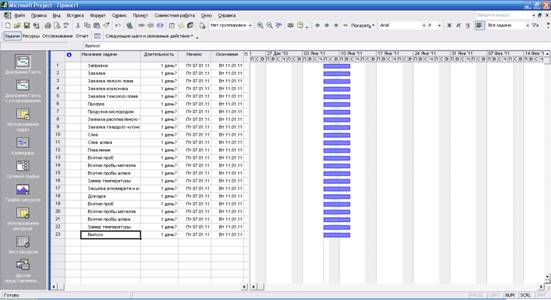
Далее проводим структурирование задач. Оно позволяет организовать задачи в виде иерархии суммарных задач и подзадач. Для этого в меню Проект открываем команду Структура. Выбираем пункт На уровень ниже, чтобы расположить задачу с отступом, На уровень выше – чтобы расположить задачу с выступом. В результате получилась такая иерархия задач:

Следующий шаг – определение длительности задач. В поле Длительностьвводим длительность всех подзадач.
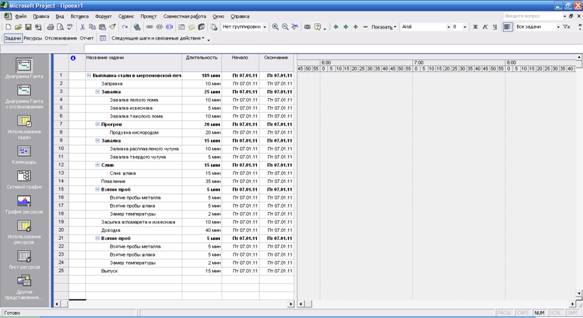
Определение зависимостей между задачами. Для этого необходимо открыть диалоговое окно Сведение о задаче, вкладка Предшественники. Вкладка Предшественники используется для ввода, просмотра или изменения сведений о предшественники выбранной задачи. Пользователь имеет следующие возможности: ввод предшественника для выбранной задачи, выбор типа связи между выбранной задачей и предшественником: «Окончание – начало» (по умолчанию), «Окончание – окончание», «Начало – начало» и «Начало – окончание», ввод времени запаздывания, указывающего задержку между связанными задачами, ввод времени опережения, указывающего перекрытие задачи по времени.
Процедуру по выбору предшественника проделываем для каждой задачи.

В результате определения зависимостей между задачами диаграмма Ганта приобрела следующий вид:

Теперь стало возможным оценить будущую длительность проекта, она составляет 15 дней.
2.3 Ресурсное планирование проекта.
Определив объем и задачи проекта, можно создать в представлении «Лист Ресурсов» список ресурсов (людей и материалов), которые составят рабочую группу и будут выполнять задачи проекта. Для этого меню Вид выбрать команду Лист ресурсов. В меню Название ресурса ввести название ресурса. Необходимо проверить тип ресурса. По умолчанию ресурсы соответствуют типу «Трудовые».
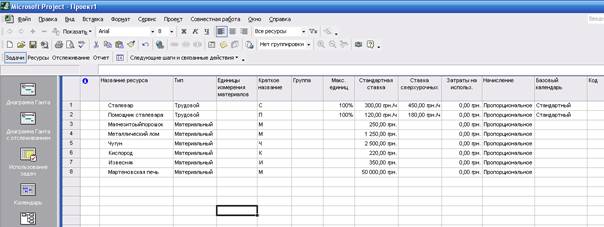
Затем необходимо назначить ресурсы для того, чтобы уточнить кто должен отвечать за выполнение этих задач. Назначение ресурсов позволяет также определить, сколько времени уйдет на работу над задачей и (если отслеживаются затраты) каких это потребует затрат. Ресурсом может быть конкретный сотрудник, группа людей, компонент оборудования или материал, расходуемый в процессе выполнения задачи.
В меню Вид выбираем Диаграмма Ганта. В поле Название задачи выбираем задачу, которой необходимо назначить ресурс.

После назначения ресурсов на все задачи, Диаграмма Ганта примет следующий вид:
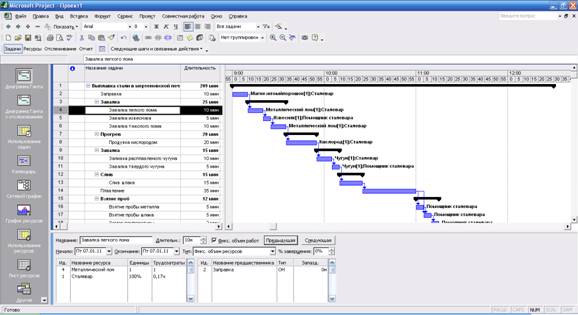
2.4 Стоимостное планирование проекта.
В меню Вид выберем команду Лист ресурсов. В поле Стандартная ставка вводим стоимость каждого ресурса. Для оценки бюджета проекта в представлениях выбираем лист Диаграмма Ганта, в меню Вид выбираем команду Таблица, Затраты. В поле Общие затраты представлена сводная информация по затратам на выполнение каждой задачи и всего проекта в целом.

Далее рассмотрим загрузку ресурсов. Необходимо перейти в представление Использование ресурсов. Для этого надо выбрать меню Вид, команда Использование ресурсов. В открывшейся таблице представлена сводная информация о задачах проекта, сгруппированная по ресурсам. Красным цветом MSProjectавтоматически выделяет те ресурсы, которые перегружены. В правой части таблицы можно рассмотреть загрузку ресурсов по дням. Если в проекте есть перегруженные ресурсы необходимо произвести выравнивание его загрузки. В простом проекте выравнивание можно произвести вручную. Однако в больших проектах, состоящих из сотен и тысяч задач и задействующих многочисленные трудовые ресурсы и оборудование, автоматическое выравнивание ресурсов может быть очень полезным.
В данном проекте нет перегруженных ресурсов.
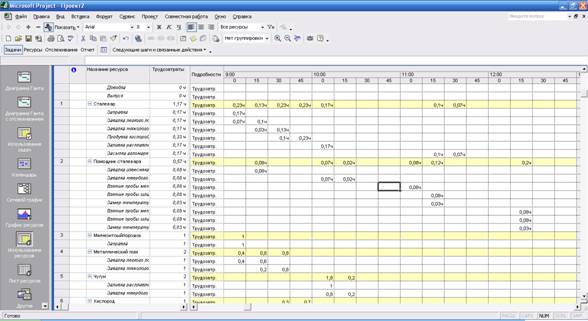
Для каждого ресурса в отдельности можно просмотреть графические диаграммы загрузки. Для этого следует выбрать Вид, график ресурсов.
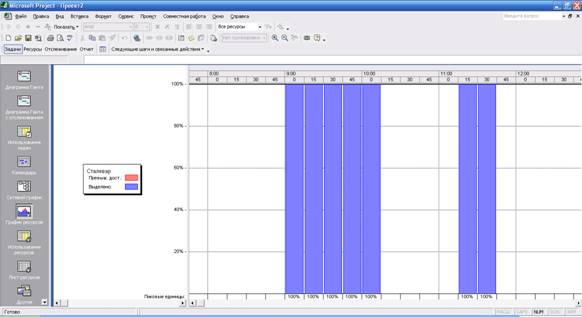
2.5 Анализ возможных рисков проекта.
Если проект требуется завершить к заданной дате окончания, необходимо внимательно следить за состоянием критического пути. Например, следует убедиться, что на критический путь не повлияли неблагоприятным образом изменения, внесенные в план проекта.
В меню Вид выбираем команду Другие представления. Выбираем значение Подробная Диаграмма Ганта и нажимаем кнопку Применить.

Если необходимо сократить общую длительность проекта, то в первую очередь стоит обратить внимание на параметры задач, находящихся на критическом пути.
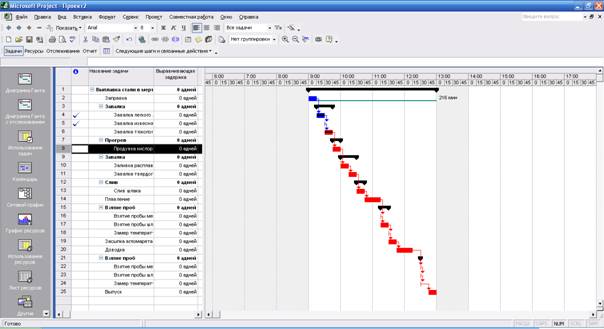
3. Заключение
Цель данной курсовой работы заключалась в разработке своего проекта с помощью систем управления проектами. Я выбрал для этого MSProject. Особенностью данного пакета является его простота. Разработчики MSProjectне стремятся вложить в него более сложные алгоритмы календарного или ресурсного планирования. В это же время большое внимание уделяется использованию современных стандартов, что позволяют эффективно интегрировать пакет с другими дополнениями. В ходе работы я определил длительность моего проекта, его трудоемкость и затраты на ресурсы (материальные, а также трудовые), провел стоимостное планирование и провел анализ возможных рисков проекта.
В данном курсовой работе было проанализировано и выбрано
наиболее подходящую для данного проекта систему управления
проектами. Неправильные решения на этой стадии могут привести к
значительным потерям и к невозможности решения тех или иных задач
управления. Правильный выбор связан с необходимостью проведения
серьезного предварительного обследования потребностей организации и
специфики выполняемых проектов. Правильный выбор и оптимальное
применение пакетов управления проектами дает большой экономический
эффект, несопоставимый со стоимостью пакетов и необходимых консалтинговых услуг. Неправильный выбор приведет к непроизводительным затратам и может обернуться покупкой продукции на полку. Система Управления Проектами MS Project позволяет руководителям проектов динамично управлять календарными планами и ресурсами, получать сведения о состоянии проекта и анализировать его данные. функции иерархической структуры работ (WBS), с помощью я попытался описать основные цели и под задачи анализируемого проекта, после чего определил ответственных исполнителей за пакеты работ, т.е. ввел данные по ресурсам и затратам, расчетам критический путь в группе проектов, произвел построение сетевой диаграммы проекта.
В процессе работы с MS Project , были выполнены следующие
задачи:
· Все работы пакета были оценены, обеспечены ресурсами, для них должны
быть рассчитаны сроки, определен бюджет и обеспечен контроль. WBS
состоит из двух частей: структуры и определения элементов.
· Там, где есть определенная связь между параметрами выполнения и
плановыми показателями по пакетам работ, взаимосвязь была определена на
верхних уровнях WBS. Таким образом, все пакеты работ нижнего уровня
могут быть связаны с параметрами выполнения.
· Систематическая оценка и измерение выполнения на основе системы
показателей позволяют вовремя получить предупреждения о потенциальных
проблемах и их сущности.

Список литературы
1. www.cfin.ru/ Сайт «Корпоративный менеджмент» является зарегистрированным электронным средством массовой информации (Cвидетельство о регистрации: Эл №77–6549)
2. www.pmmagazine.ru/ Журнал Управление Проектами
3. www.pmpractice.ru/ Обучение управлению проектами Методология и стандарты управления проектами IT-решения в управлении проектами.
4. www.pmprofy.ru/ Ведущий интернет-ресурс в области проектного менеджмента
5. www.sovnet.ru/ Ассоциация Управления проектами (СОВНЕТ)
6. Алехина Г.В. Информационные технологии в экономике/ М.: Московский международный институт эконометрики, информатики, финансов и права, 2003. – 259 с.
7. Архипова З.В., Пархомов В.А. Информационные технологии в экономике: Учеб. Пособие. Иркутск: Изд-во БГУЭП, 2003–184 с.
8. Архитектура компьютерных систем и сетей: учеб. пособ./Т.П. Барановская, В.И. Лойко, М.И. Семенов, А.И. Трубилин; Под ред. В.И. Лойко. – М: Финансы и статистика, 2003. – 256 с. ил.
9. Богданов В.В. Управление проектами в Microsoft Project 2007 / Учебный курс. СПб.: Питер, 2008. – 592 с.: ил.
10. Грабауров В.А. Информационные технологии для менеджеров. – 2-е изд., перераб. и доп. – М.: Финансы и статистика, 2005. – 512 с.: с ил. – (Прикладные информационные технологии).
11. Грей Клиффорд Ч., Ларсон Эрик У. Управление проектами Project management/ Практическое руководство Пер. с англ. 2003. – 521 с.: ил.
12. Информационные технологии управления. Учебное пособие / Под ред. Ю.М. Черкасова. – М.: ИНФРА-М. 2001. – 218 с. ил.









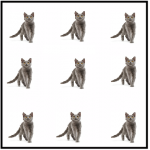




 (zip - application/zip)
(zip - application/zip)